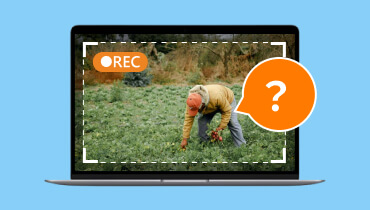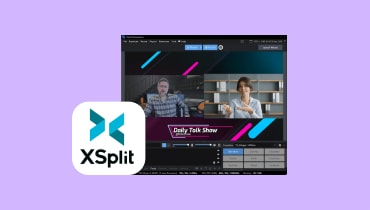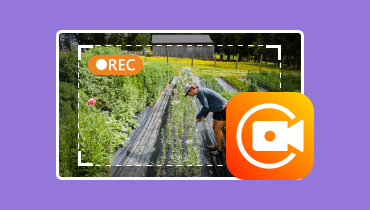Mac、Windows 和線上平台上排名前 5 的桌面螢幕錄影機
使用桌上型錄音機就像擁有一位私人助理,可以徹底記錄每次會議或棘手的任務。就像一個細緻的助手,記筆記並記錄一切以備將來參考, 桌面錄音機 捕獲螢幕上的所有內容。它可以記錄每個細節,以全面記錄您的數位活動、教學課程或簡報。這篇文章將提供前 5 名強烈推薦的桌面視訊和音訊錄製器,以幫助您錄製螢幕聲音。現在讓我們深入探討一下!

第 1 部分.Vidmore 螢幕錄影機
Vidmore屏幕錄像 是最方便易用的螢幕錄製工具,可擷取和錄製螢幕的任何部分。它可以錄製高清有聲影片並隨時截圖。使用此工具,您可以輕鬆錄製影片、音訊和遊戲,並提供可自訂的選項來滿足您的需求。此外,它的一大優點是它能夠安排任務。使用者可以根據需要建立任務計劃。它包括可自訂的設置,包括選擇錄音集、開始和停止時間、錄音長度等。對於需要記錄許多任務但無法 24/7 守在螢幕前的用戶來說,這是一個不錯的選擇。此外,您還可以根據影片長度、檔案大小或停止時間設定自動停止時間表。毫無疑問,Vidmore Screen Recorder 可以為您提供非凡的幫助,這就是為什麼它被認為是 Windows 和 Mac 上最好的桌面螢幕錄影機。
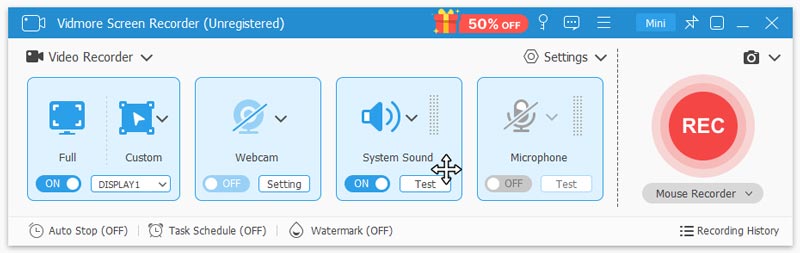
主要功能
- 錄製視訊和音訊文件。 Vidmore 螢幕錄影機可全螢幕錄製或僅錄製您喜歡的特定區域。它可以螢幕捕捉精彩的遊戲、即時錄音、網路攝影機和音訊檔案。您也可以選擇錄製全螢幕、特定視窗或手機。此外,您還可以使用它進行快速螢幕截圖或捲動螢幕截圖。
- GIF錄音機。它可以是一個 GIF 轉換器,使用戶能夠將錄製的錄音或螢幕截圖儲存為 GIF 設計。
- 視頻編輯。它還提供了一個選項來修剪和剪切您只想包含和保存的視訊錄製的特定部分。您還可以添加過濾器和文字等。
- 安排自動錄音。用戶可以安排任務並設定自動停止時間來錄製影片、遊戲和音訊。
優點
- 它可以錄製高清視訊和音訊、網路攝影機和遊戲。
- 它提供了適合所有類型使用者的直覺式介面。
- 用戶可以隨時截取螢幕截圖,甚至在錄製時也是如此。
- 您可以在錄製時添加不同的註釋,例如行、單字、highligger。
- 它允許您選擇輸出格式和品質。
- 它適用於 Mac 和 Windows。
缺點
- 它不是免費的;您可以按月購買或終生使用此工具。
第 2 部分。
Vidmore 免費線上螢幕錄影機 是最好的基於網路的替代方案,不需要下載任何第三方軟體。使用此工具,您可以捕獲螢幕的任何區域並無損地製作影片檔案。它是一款功能齊全的螢幕錄影機,使用戶能夠捕捉螢幕活動、會議和遊戲。您可以自訂並選擇要擷取的螢幕的特定區域。此外,您甚至可以錄製全螢幕、應用程式視窗或網頁瀏覽器中的內容。此外,該工具是 100% 免費的,可產生高品質的輸出,錄影中不包含浮水印。毫無疑問,它是網路上最受歡迎的免費桌面錄音機。

主要功能
- 全螢幕錄製。它可以記錄所有活動的整個螢幕,包括遊戲和視訊會議。它支援錄製全螢幕、固定部分或自訂區域。
- 記錄瀏覽器標籤。它支援錄製在 Chrome、Firefox、Safari 和 Edge 等任何網路瀏覽器上播放的動畫、視訊通話或會議。
- 記錄應用程式視窗。它可以捕獲特定的桌面應用程式窗口,例如遊戲、Word 文件、Excel 工作表和天氣。
- 在 Windows 和 Mac 上均可使用。您可以在 Windows 10/8/7、Mac OS X 10.10 及更高版本上使用 Vidmore 免費線上螢幕錄影機
優點
- 它是一款免費的基於網路的螢幕錄影機,任何網路瀏覽器都可以存取。
- 錄製的影片中不包含浮水印。
- 它可以是桌面錄音機,因為它還支援錄製音訊。
- 它支援高品質的視訊和音訊錄製。
- 以 WMV 和 MP4 格式儲存影片而不會造成品質損失
缺點
- 可用的輸出格式或視訊錄製是有限的。
- 錄製品質可能會受到網路狀況的影響。
第三部分.OBS工作室
OBS Studio(開放廣播軟體)是一款用於視訊擷取和直播的免費開源工具。它對您的創作的數量或長度沒有限制。該工具支援高清錄製和串流媒體。您可以在 Twitch 上進行直播或在 YouTube 上製作遊戲視頻博客,因為它可以直接從您的顯示卡進行錄製。適用於 Windows、Mac 和 Linux。然而,所有這些顯著的功能都伴隨著巨大的學習曲線的代價。一些用戶,尤其是初學者和不懂技術的用戶,可能會發現其介面由於其豐富的功能而令人不知所措。即便如此,這仍然是值得嘗試的桌上錄音機的最佳選擇之一。
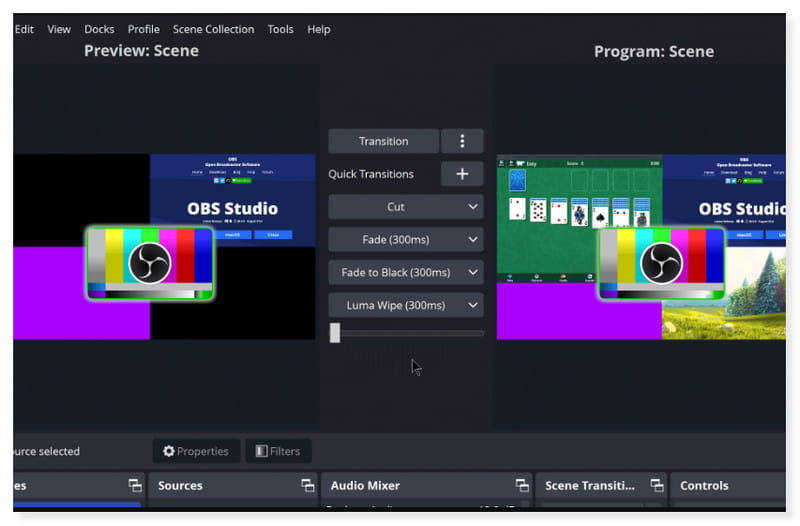
主要功能
- 即時視訊/音訊擷取和混合。它支援從多個來源建立剪輯,包括視窗擷取、影像、文字、網路攝影機等。
- 直覺的混音器。它允許與每個源濾波器(如噪聲抑制、噪聲門和增益)進行音頻混合。使用者可以透過 VST 插件支援完全控制。
- 可客製化的碼頭。它包含在使用者介面中,允許完全按照您的喜好個性化佈局。
- 簡化的設定。它為用戶提供了廣泛的配置選項,以改變錄音或廣播的任何方面。
優點
- OBS Studio 支援高畫質錄影和直播。
- 允許的長度或錄音沒有限制。
- 允許使用軟體的第三方插件和擴充功能。
缺點
- 壓倒性的功能,對於某些用戶來說需要陡峭的學習曲線。
第 4 部分:Camtasia
Camtasia 用途廣泛,是成本最高的桌面螢幕錄影機之一。它可以同時捕獲螢幕、網路攝影機和音頻,然後使用內建的視訊編輯工具創建具有專業外觀的內容。它由一系列新添加的影片資源組成,例如可編輯的片頭、片尾等。錄影畫面完成後,使用者可以直接在工具上編輯截圖影片。您可以直接向影片添加轉場、效果和文本,使其對目標受眾更具吸引力。它還提供了一個出色的主題和音樂庫,可應用於您的素材。然而,許多用戶主要關心的是它的定價結構,與大多數桌面錄音機相比,其定價相對較高。因此,如果您是正在尋找經濟實惠的螢幕錄影機的用戶,您可以選擇其他替代品。
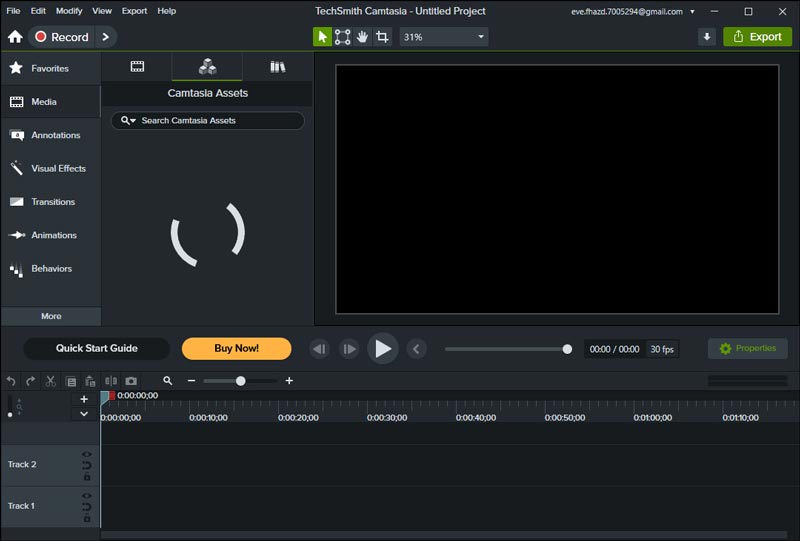
主要功能
- 內建螢幕錄影機。它支援高解析度螢幕捕獲,允許錄製麥克風、系統音訊、網路攝影機和遊標。
- 內建影片編輯器。螢幕錄製後,使用者可以直接在軟體上編輯影片錄製內容。用戶可以在影片中剪切、修剪和添加文字、圖像等。
- 獨特的遊標效果。它允許自訂滑鼠遊標以獲得更清晰的效果,並有助於突出顯示您希望顯示的螢幕上的重要部分。
- 預先配置模板。它允許用戶使用軟體上提供的現成模板輕鬆製作具有專業外觀的影片。
優點
- 直接在雲端儲存、Vimeo、YouTube 等上分享錄音。
- 用於修改剪輯的直覺式影片編輯工具。
- 它適用於 Mac 和 Windows。
缺點
- 與其他螢幕錄影機相比,價格相對昂貴。
- 有時會記錄額外的噪音。
- 錄音品質低。
第 5 部分.ShareX
分享X 是一款免費開源的Windows桌面錄音軟體。它允許選擇螢幕的特定部分,使用矩形、橢圓形甚至徒手工具來記錄形狀。它還提供了多種用於註釋和標記捕獲的圖像的選項。其中包括用於突出顯示特定部分的彩色邊框、箭頭和線條、序號、文字方塊等。它還提供了一個選項,可以在您不想共享的敏感區域上添加模糊或像素化效果。您也可以使用放大工具放大並突出顯示特定區域。不過,截圖是可以的,但用戶需要先下載專門的軟體。預設不切換音訊設置,因此您必須在錄製聲音之前手動打開它。即便如此,它仍然是最推薦的桌面錄音軟體之一。
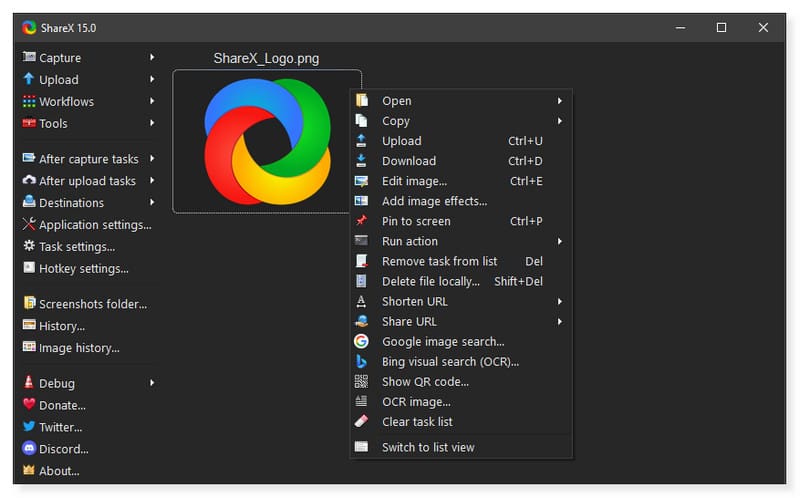
主要功能
- 捕獲方法。它提供了各種螢幕擷取方法來修改您將包含在錄製中的螢幕,例如全螢幕、自訂區域和自動擷取。
- 註釋工具。使用者可以從眾多選項中進行選擇來註釋捕獲的圖像,例如添加語音氣球、突出顯示、裁剪圖像、像素化等。
- 輸出格式。您可以自訂JPG、PNG等截圖格式。
- GIF錄製。它允許用戶螢幕錄製和剪切特定剪輯以轉換為 GIF 視訊。
優點
- 它是一種免費且開源的桌面錄音工具。
- 它允許自訂介面中的選項。
- 一款包含多種選項的多功能工具。
缺點
- 它僅適用於 Windows。
第六部分.桌面錄音機常見問題解答
如何從桌面錄製?
步驟 1. 首先,在桌面上下載並安裝 Vidmore Screen Recorder。之後,啟動軟體。
步驟 2. 前往「錄影機」選項卡,依需求修改選項。您可以將螢幕顯示調整為整個螢幕或僅螢幕的一部分。
步驟 3. 開啟音響系統和麥克風以進行音訊螢幕錄製。如果需要,您也可以開啟網路攝影機。完成後,點擊右側的大錄音機按鈕開始錄音。
Windows 10/11 有桌上型錄音機嗎?
絕對沒錯! Windows 10/11 有一個內建的桌面螢幕錄影機,稱為 Xbox Game Bar 視訊擷取工具。顧名思義,它的主要用途是記錄電腦上的遊戲過程。但您也可以使用此工具記錄您在螢幕上所做的任何操作,並在記錄時截取螢幕截圖。
PC 上最好的錄音機是什麼?
Vidmore Screen Recorder 因其多功能性和實用性而被認為是最好的螢幕錄影機。它可在 Mac 和 Windows 上使用。
結論
總結起來,有無數 桌面錄影機 今天在市場上。但在這篇文章中,只包含最好的和值得稱讚的工具。您不必擔心並花費太多時間來尋找最適合您需求的桌面螢幕錄影機。您可以選擇 Vidmore屏幕錄像。這個功能豐富的工具可以以高解析度錄製視訊和音訊。它還允許用戶在錄製後直接在軟體上編輯視訊剪輯。因此,您在上傳之前不需要額外的工具來編輯和修改影片。